Laatste wijziging: 17 november 2021
Maak kennis met het startscherm in Wise
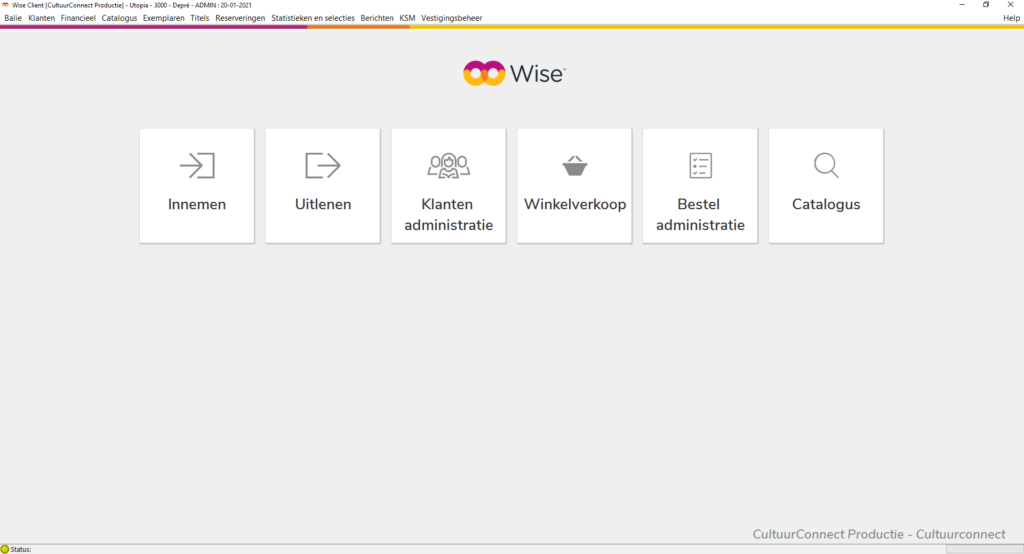
Je ziet de hoofdnavigatie met de belangrijkste bouwstenen van Wise.
Helemaal bovenaan van links naar rechts:
- Wise Client
- Welke server tussen vierkanten haakjes (bv. Productie, Test1, Test3, Test5)
- Naam van de vestiging waarin je bent ingelogd, gevolgd door het vestigingsnummer
- Naam van wie is aangemeld en met welke bevoegdheid (admin, baliebeheer, …)
- Systeemdatum: normaal gezien de dag van vandaag, tenzij je de datum hebt gewijzigd
- Op testservers: flikkerende boodschap “#LESSYSTEEM#”

Daaronder verschijnt het hoofdmenu van Wise, met opties zoals Balie, Klanten, Financieel, enz. Klik op het menu dat je wenst te openen. Via het hoofdmenu heb je toegang tot alle onderdelen en functies in Wise.
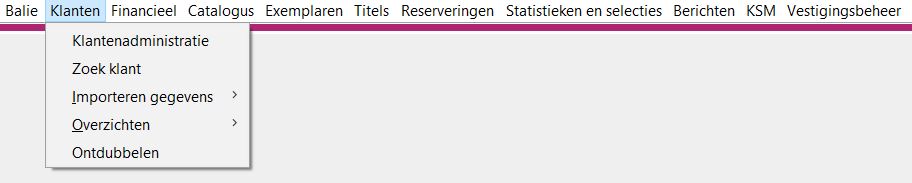
Vervolgens verschijnen de standaardtegels van Wise, waarmee je snel de veelgebruikte opties kan openen: Innemen, Uitlenen, Klantenadministratie, Winkelverkoop, Besteladministratie, Catalogus.

Werken met Wise-subvensters
Je kan in Wise meerdere onderdelen tegelijk open zetten, bv. de catalogus, de klantenadministratie, het venster Innemen, …. Elke optie opent in een eigen subvenster.
Via de drie knopjes rechts boven kan je een Wise-onderdeel/subvenster respectievelijk:
- minimaliseren
- verkleinen/maximaliseren
- afsluiten
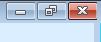
Onderaan krijg je ook een overzicht van welke onderdelen geopend zijn.
Rechts onderaan verschijnen de geopende subvensters als knopjes.
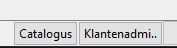
Heb je een bepaald subvenster geminimaliseerd, dan verschijnt deze links onderaan. Je kan dan via dezelfde knopjes als hierboven het venster vergroten, maximaliseren of afsluiten.
Daaronder verschijnt een gekleurd bolletje dat de prestatie/status van het netwerk aan: groen is ok, geel is vertraagd, rood is zwaar vertraagd.
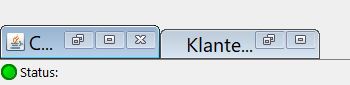
Een Wise-onderdeel sluit je dus af met het kruisje bovenaan rechts. Wanneer het kruisje niet actief is, sluit je het onderdeel af met de optie “Afsluiten” of de functietoets F12.
Let op: Als je op sommige laptops de functietoets F12 gebruikt, gaat je computer in standby. In dat geval moet je om de baliesessie correct af te sluiten de combinatie Fn + F12. gebruiken. Het varieert van het ene merk en klavier tot het andere. Uitproberen dus…
